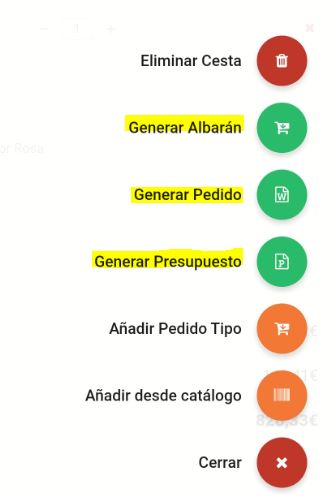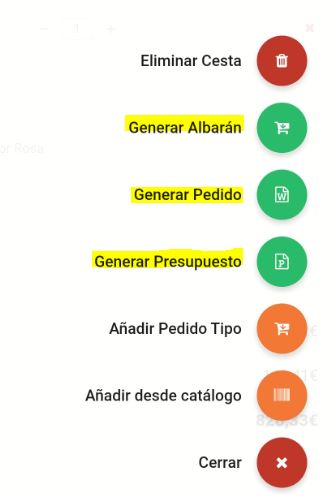Generación de cestas
- Una vez hemos accedido a la cuenta, pulsaremos el botón rojo y le daremos a Nueva Cesta.
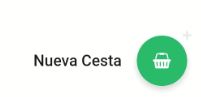
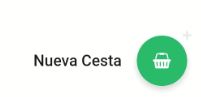
Una vez dentro de la cesta disponemos de 4 maneras de añadir artículos:
1. Mediante referencias o código de barras.
* Si el artículo tiene lotes, te permitirá seleccionar el lote que quieres de la lista. (Te mostrará solo aquellos que estén disponibles)
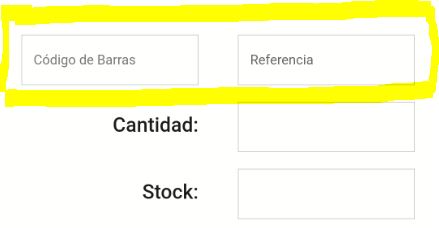
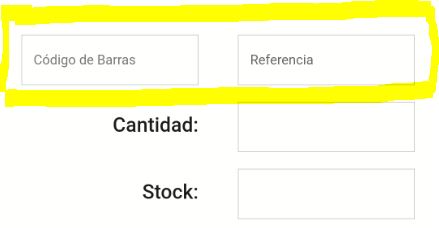
2. Uso de la opción de Localización: Desde aquí podréis localizar por nombre, referencia el articulo que necesitéis.
* Si el artículo tiene lotes, te permitirá seleccionar el lote que quieres de la lista. (Te mostrará solo aquellos que estén disponibles)
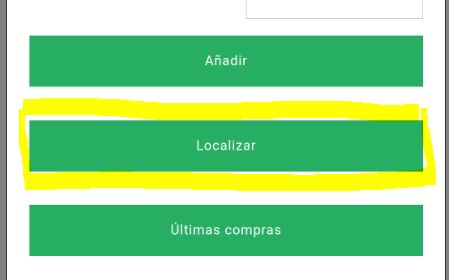
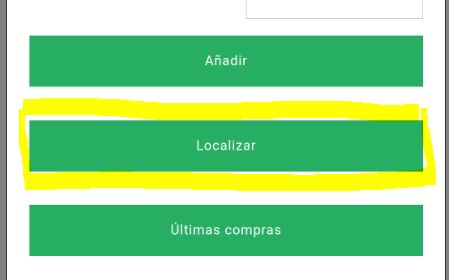
Dentro de la opción de localizar tendremos distintas maneras de búsqueda, como puede ser por nombre, código barras, etc. Para que esto funcione, una vez se introduce el dato, hay que darle a la opción de Buscar.
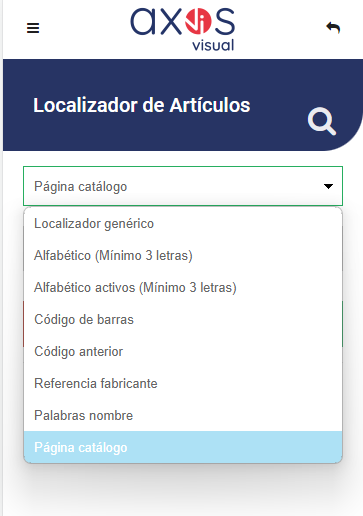
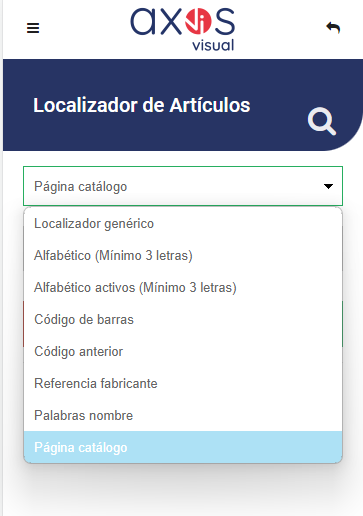
3. Ultima Compras: Desde aquí se mostrara cuales son los ultimo artículos comprados por el cliente un determinado tiempo.
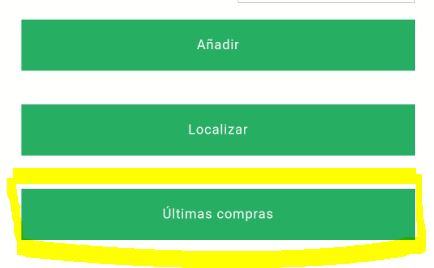
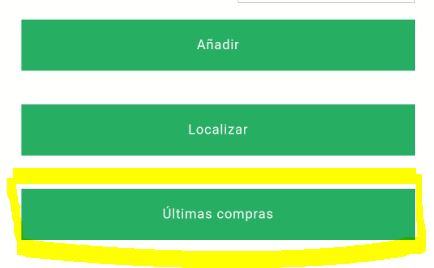
4. Añadir desde el catalogo: Desde aquí podremos acceder al catalogo de la app y poder visualizar los artículos y poder añadirlos a la cesta.
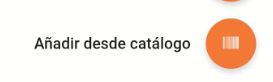
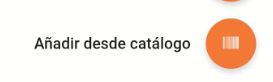
** En todos los casos, una vez visto el articulo que se ha elegido, le daremos a Añadir para que se añada a la cesta con las cantidades indicadas.
Visualización de artículos en las cestas
¿Qué podemos ver al visualizar un articulo desde el catálogo?
1- Características de los artículos.
Si el articulo tiene dado de alta características dentro de su ficha, estas las podremos visualizar desde el catálogo de la app.
– Para ello, lo primero es activar el check de Mostrar Características dentro de la configuración de la app de comercial.
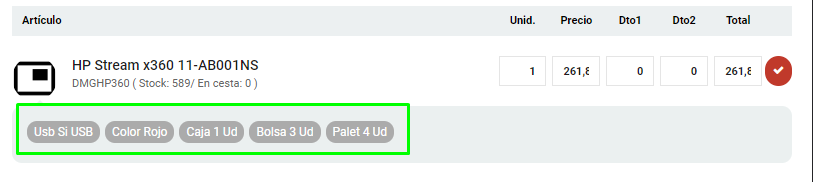
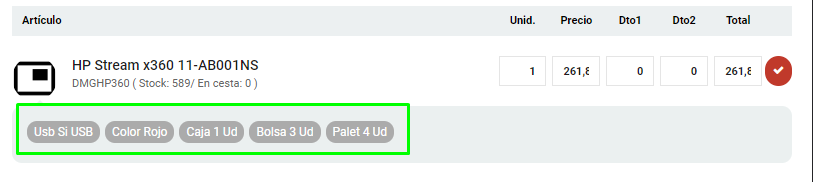
2- Paginador.
* Con esta función podrás indicar el número de artículos a ver en pantalla, y te generara páginas en caso de tener más artículos de los que indicas que se muestres.
– Para ellos has de ir a la parametrización general , marcar el check de Mostrar paginador e indicas el número de resultados que quieres ver por pantalla.
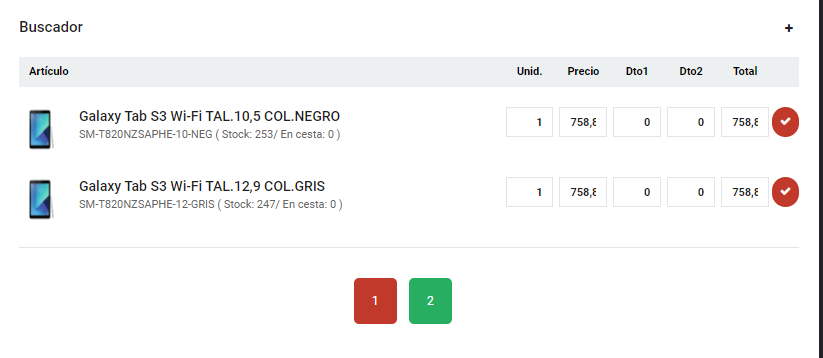
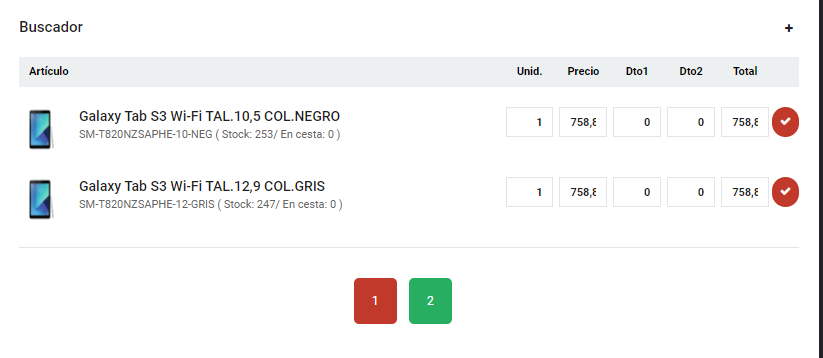
3- Fecha estimada de recepción de mercancía.
* Con esta opción podremos visualizar desde las referencias pendientes de servir a nuestro cliente cual es la fecha de entrega del articulo por parte del proveedor para poder poder servirsela.
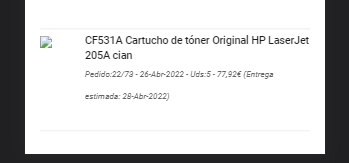
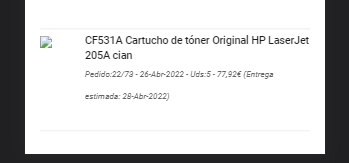
4- Visualizar el stock real, el disponible y el futuro.
* Con esta función podrás ver desde dentro de la ficha del articulo el stock real, el disponible y el stock futuro.
– Para ello, dentro de la app, y dentro del catálogo pulsaremos sobre el artículo y nos saldrá su ficha, en la cual visualizaremos lo indicado.
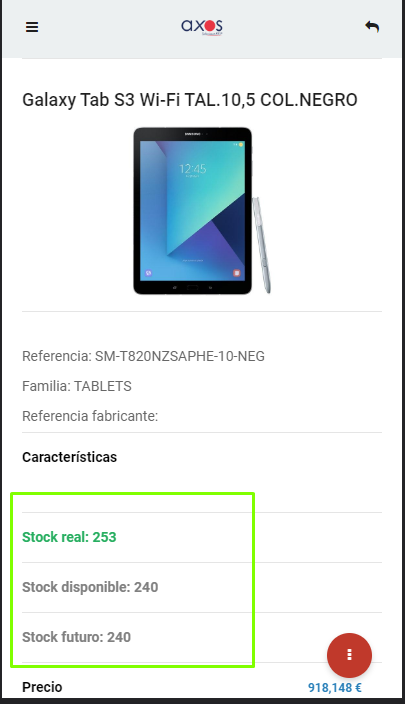
Generación de presupuestos, pedidos y albaranes.
Una vez hemos añadido el articulo a la cesta podremos indicar lo siguiente:
A- Datos
- Formas de pago: Por defecto te indicara la forma de pago que tiene el cliente, pero se podrá seleccionar cualquier otra forma de pago dada de alta en Axos.
- Contacto: Te mostrará el contacto principal del cliente, pero podrás indicar cualquier otro que tenga.
- Dirección: Te mostrará la dirección del contacto indicado.
- Agencia: Aquí podrás indicar la agencia, y en caso de tener portes configurados en Axos con esa agencia, estos se añadirán en la cesta.
- Ruta: Aquí indicaremos la ruta de reparto.
- Su número: Indicaremos el número de presupuesto/pedido/albarán que asociamos al cliente.
- Fecha de Entrega: Fecha de entrega del pedido/albarán.
- Notas: Campo en el cual anotaremos cualquier información que se quiera asociar al documento.
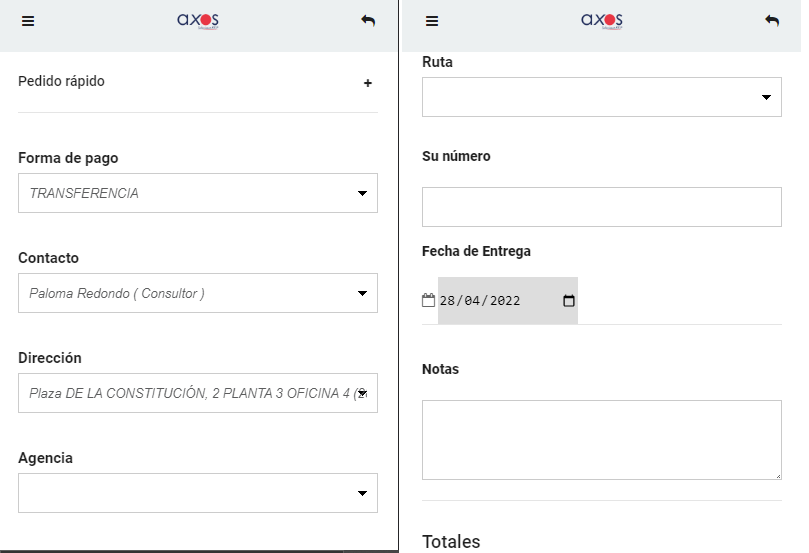
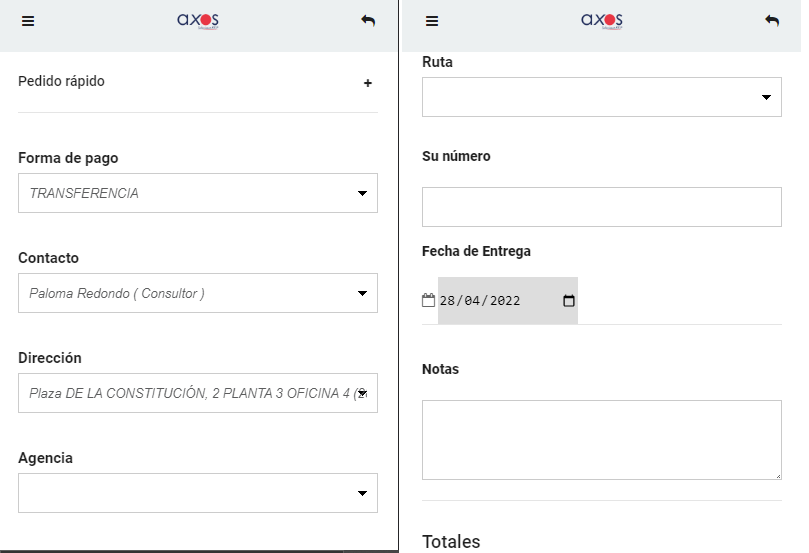
B- Como generar el documento indicado: Para ello una vez tengamos todos los productos añadidos a la cesta, lo que haremos será darle al botón rojo e indicar lo que queremos generar, es decir, si un presupuesto, pedido o albarán.